Всем привет! Сегодня я расскажу вам, как включить или отключить фонарик на вашем телефоне. Если у вас Андроид телефон, смотрим первые три способа. Если у вас iPhone сразу перейдите к способу под номером 4. Если у вас в процессе чтения возникнут какие-то вопросы, и вы хотите получить ответ от портала WiFiGiD.RU – пишите в комментариях. Старайтесь писать максимально подробно, чтобы мы смогли вас понять и помочь.
Содержание
- Способ 1: Через меню «Шторка»
- Способ 2: С помощью кнопки «Питания»
- Способ 3: Стороннее приложение
- Способ 4: На iPhone
- Задать вопрос автору статьи
Способ 1: Через меню «Шторка»

Где же вообще находится фонарик в моем телефоне? – По умолчанию почти во всех прошивках Android системы фонарик расположен в меню «Шторка».
- Чтобы вызвать это меню, смахните пальцем сверху вниз. Далее просто найдите значок и надпись «Фонарик», и нажмите по нему.

- Если по каким-то причинам в основном меню его нет, попробуйте полистать кнопки влево. фонарик может находиться в середине или конце. Если его там нет, найдите значок карандаша с листочком (или просто карандаша) и нажмите по нему. Откроется меню с дополнительными функциями и кнопками. На некоторых прошивках нужно просто зажать пальцем фонарик и перетащить его в основной раздел. На Xiaomi нажмите по значку плюсика.
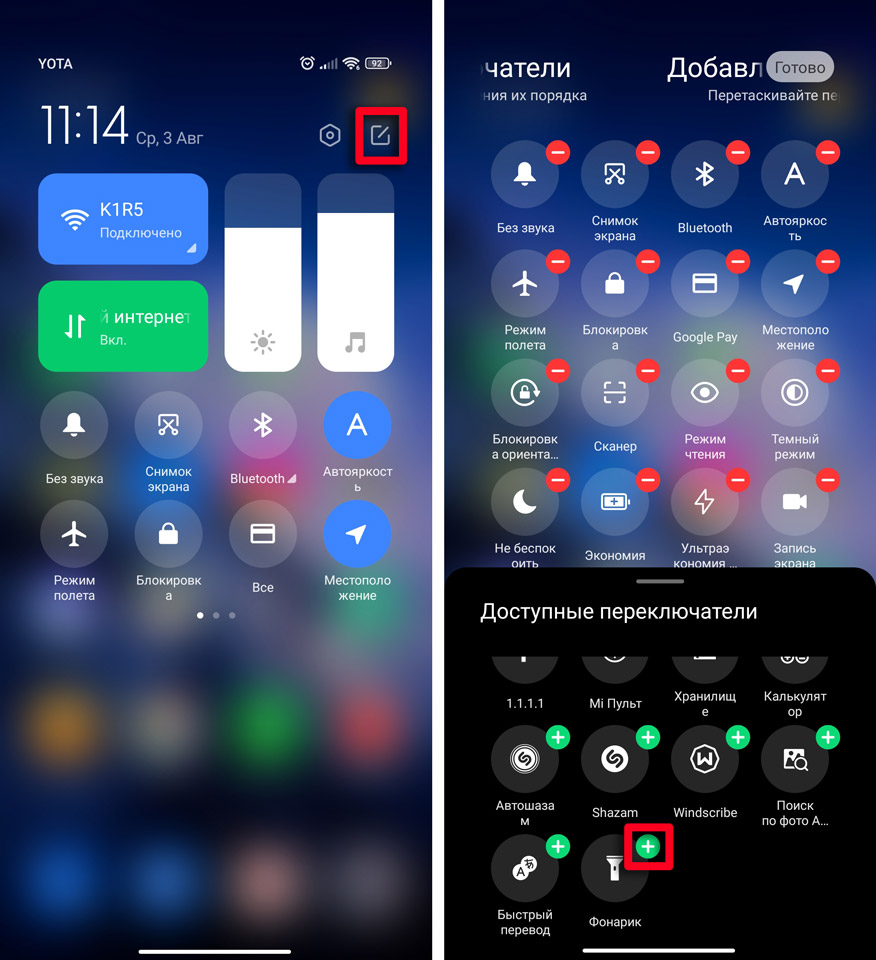
- Как только кнопка появится в основном меню, жмем «Готово». Но вы можете столкнуться с проблемой, если кнопка будет находиться в конце. Проверьте это – пролистайте в правую сторону.
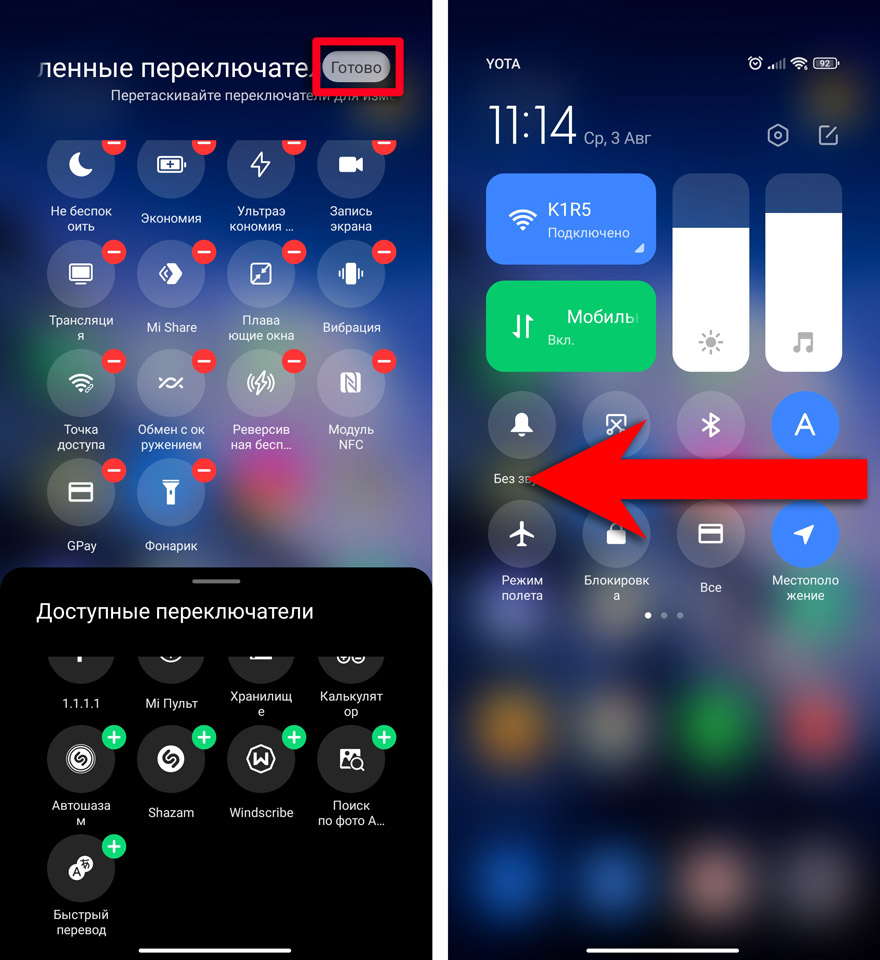
- Да так и есть – кнопка активации фонарика находится в самом конце. Я советую перетащить его в самое начало. Опять заходим в режим редактирования и добавления кнопок. Зажимаем палец поверх иконки и перетаскиваем фонарик в самое начало.
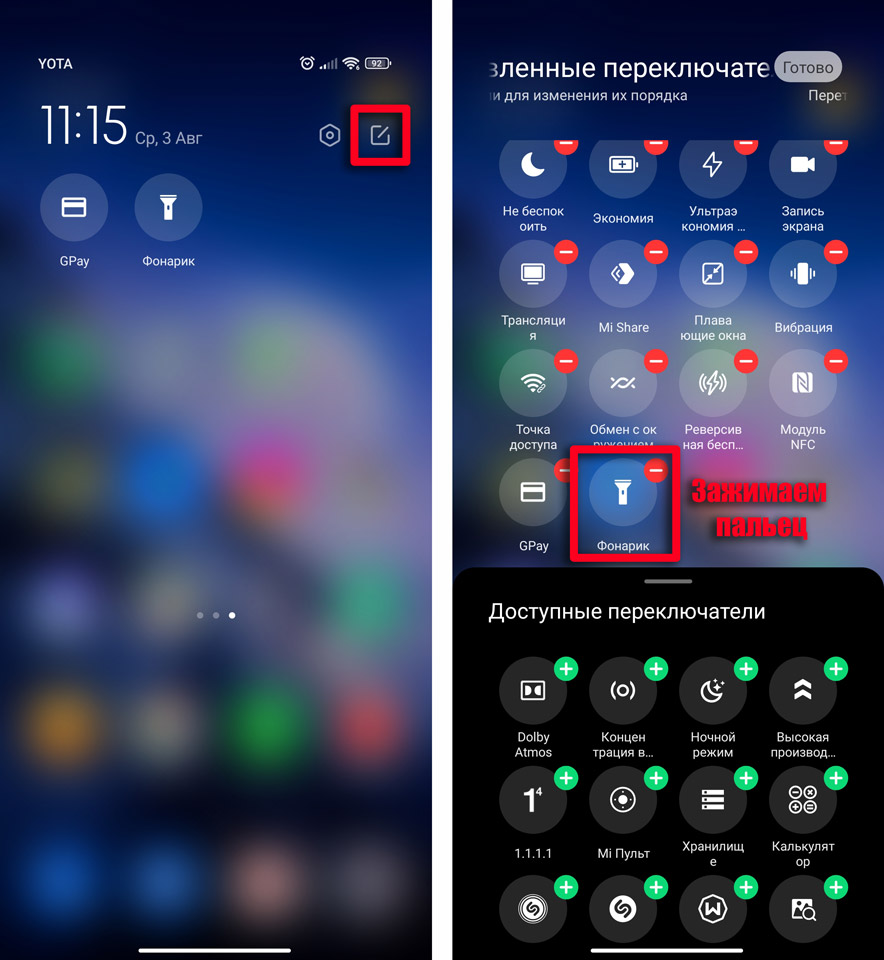
- Как только он будет в самом начале, жмем по кнопке «Готово».
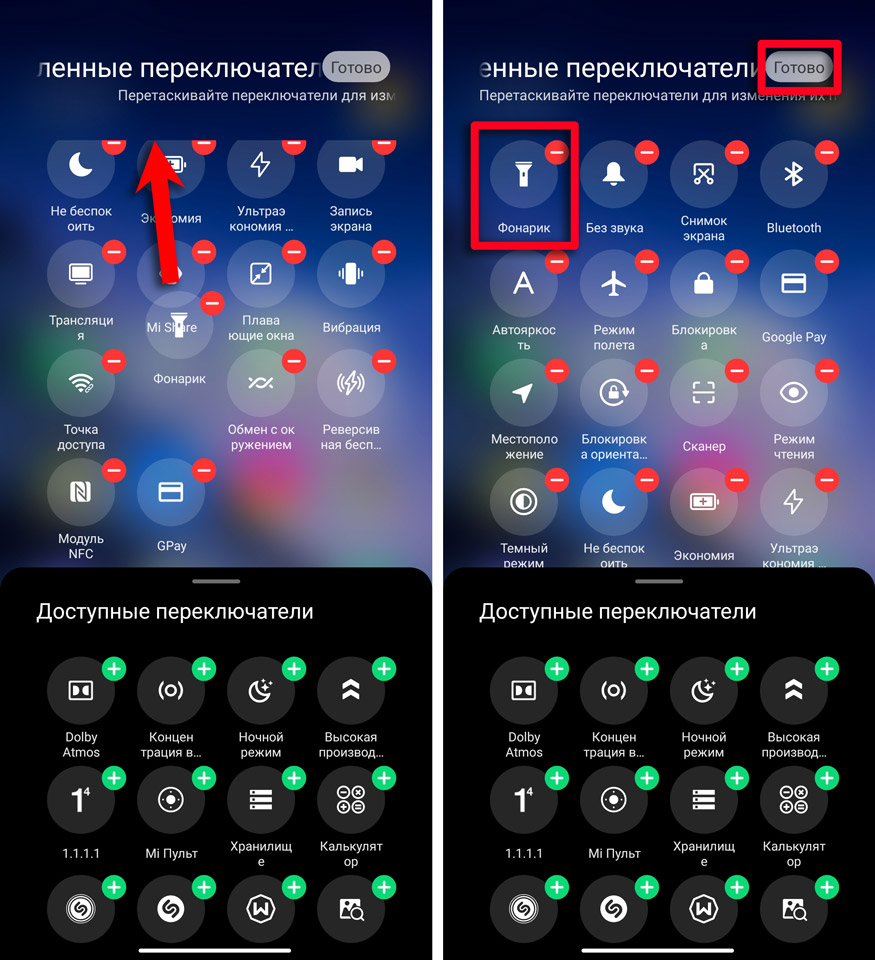
Способ 2: С помощью кнопки «Питания»
Как же еще можно включить или отключить фонарь на телефоне Андроид. Для этой функции в системе предусмотрена настройка, которая позволяет активировать освещение с помощью кнопки «Питания». По умолчанию эта настройка деактивирована – давайте её включим. Если у вас стандартная прошивка, переходим в «Настройки» и находим раздел «Система». Внутри ищем конфигурацию – «Кнопки».
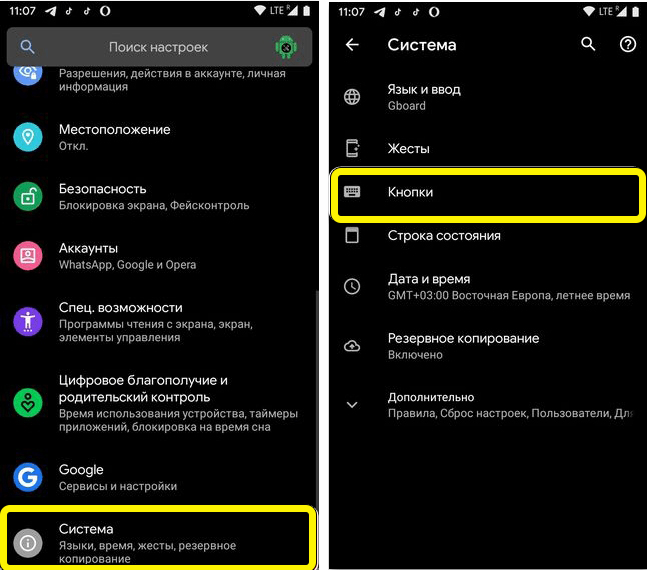
Листаем вниз и находим функцию, которая позволяет включить фонарик при долгом нажатии на кнопку «Питания». Обязательно установите таймер на автоматическое выключение свечения. Выключить фонарик можно аналогично долгим нажатием.
ПРИМЕЧАНИЕ! На всякий случай разъясню – кнопка «Питания» – это та боковая кнопка, с помощью которой вы блокируете и включаете (выключаете) телефон.
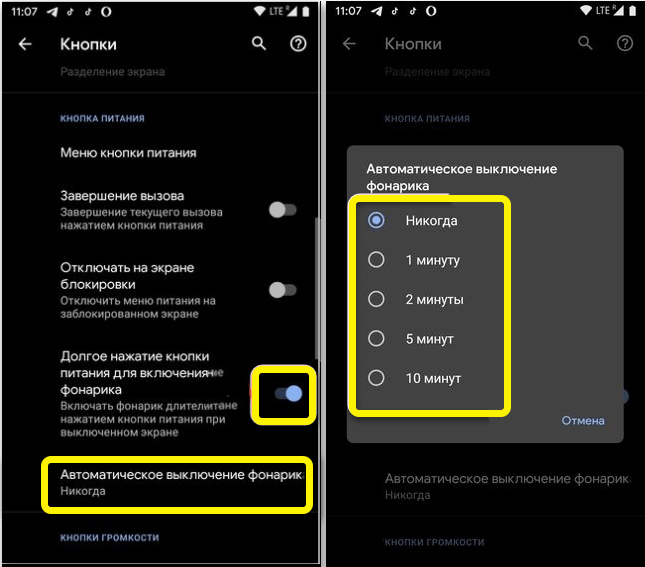
Если у вас Xiaomi, то в «Настройках» вам нужно найти основной раздел «Расширенные настройки». Далее переходим в подраздел «Функции жестов» или «Функции кнопок» (все зависит от типа смартфона).
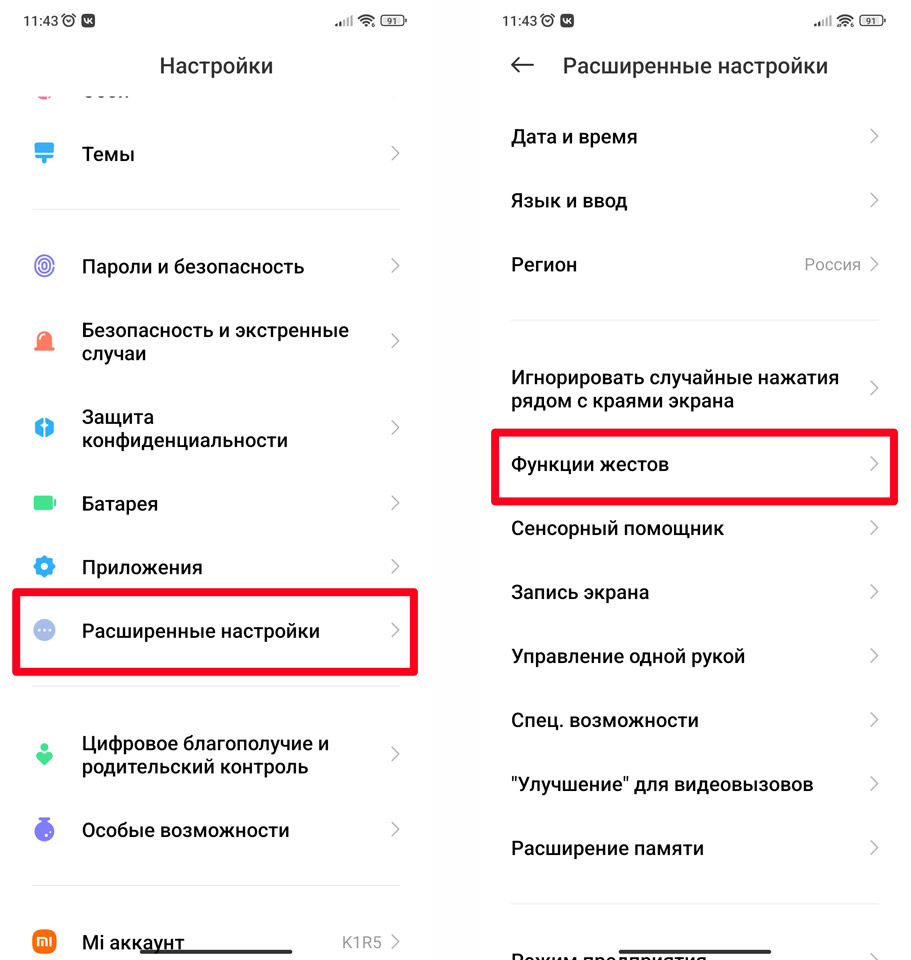
Ну и дальше все просто – переходим в «Фонарик» и включаем функцию двойного нажатия на кнопку «Питания». Все достаточно просто.
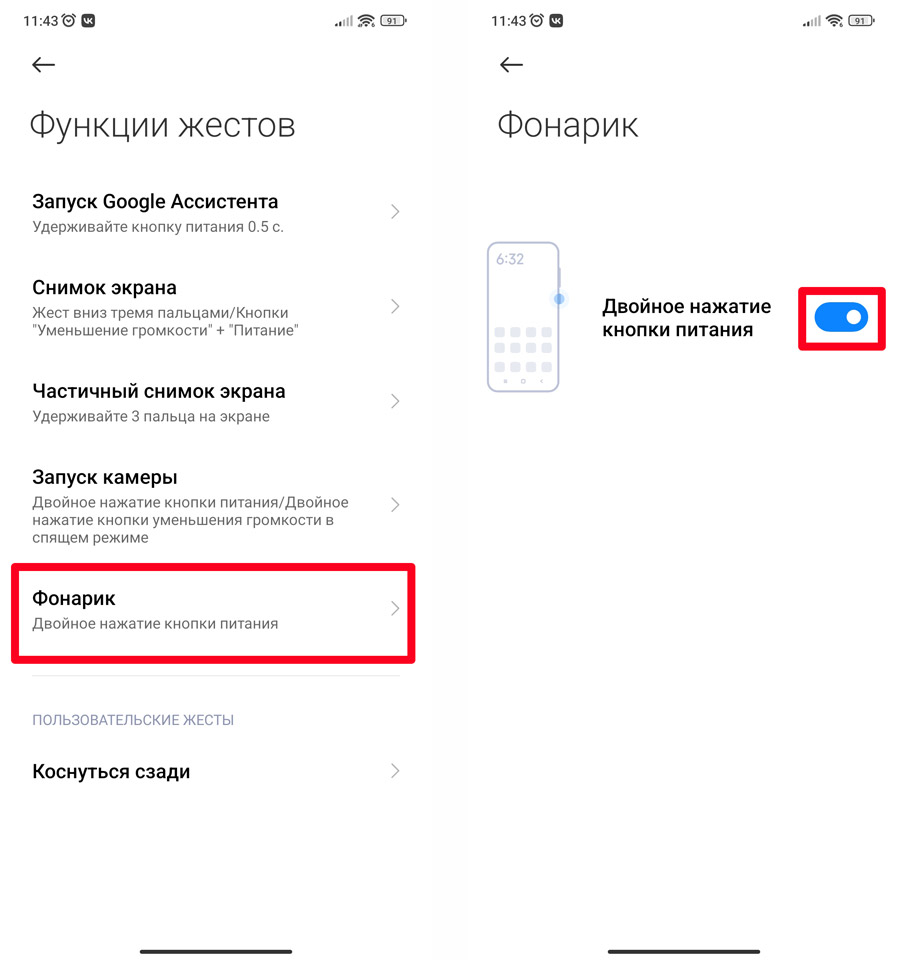
Способ 3: Стороннее приложение
Включить фонарик можно с помощью встроенного приложения. Просто заходим в Google Play Market, в поиске находим любую программу по запросу «Фонарик». Я нашел самое популярное приложение – «Фонарик Led Universe». Устанавливаем и запускаем прогу.
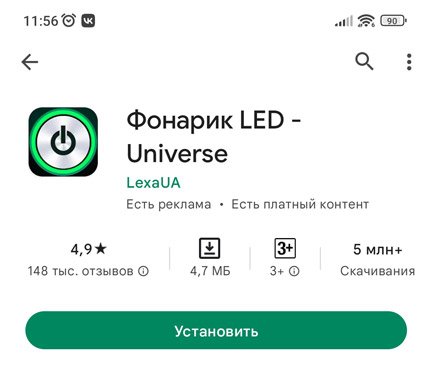
После запуска для включения свечения нужно просто нажать по центральной кнопке. Если она подсвечена зеленым, значит телефон светит. Если кнопка подсвечена красным, значит света нет.
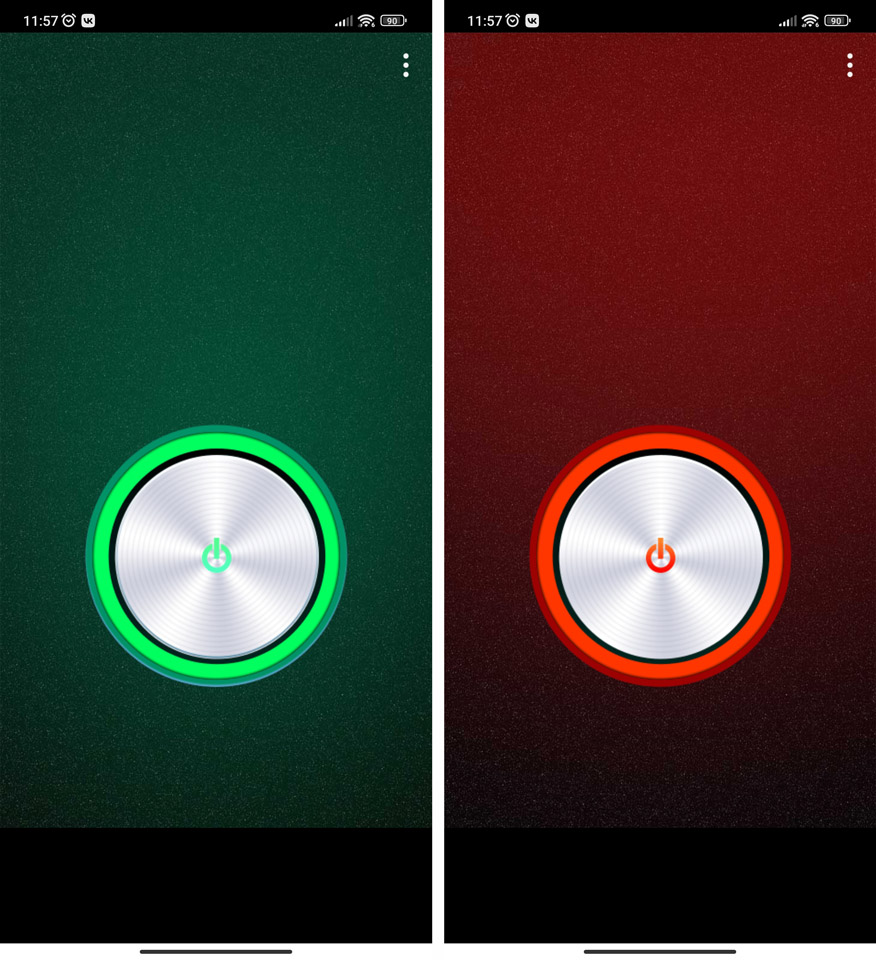
У программы есть дополнительные опции. Например, вы можете включить таймер, через который включается лампочка. Или можно дополнительно светить себе на лицо экраном определенным цветом. Не совсем понял для чего это нужно – скорее всего для каких-то крутых ламповых фотографий. И третья функция – включает мигание фонарика.
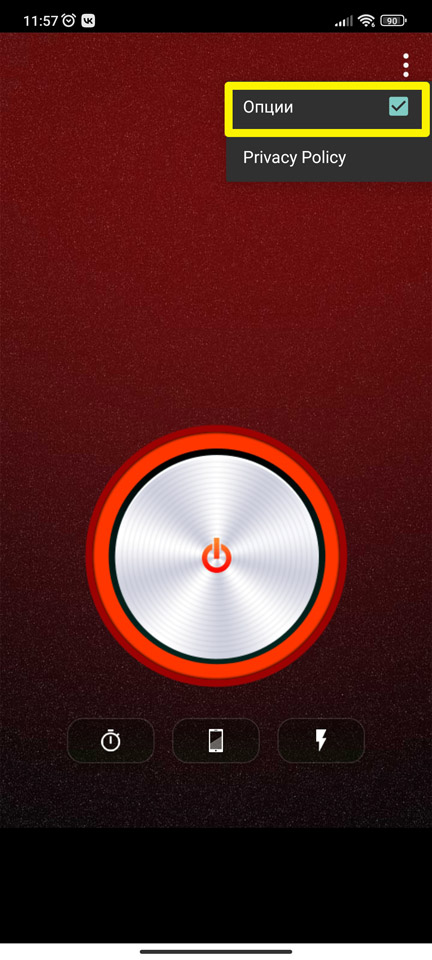
Способ 4: На iPhone
На яблочном смартфоне все делается примерно так же как на Андроиде, только немного попроще. Раскрываем меню «Шторка», смахнув пальцев сверх вниз. Далее в панели быстрого доступа нажимаем по фонарику. Обратите внимание, что не всегда сразу заметно, что телефон начинает светить, если вы используете функцию в дневное время суток.
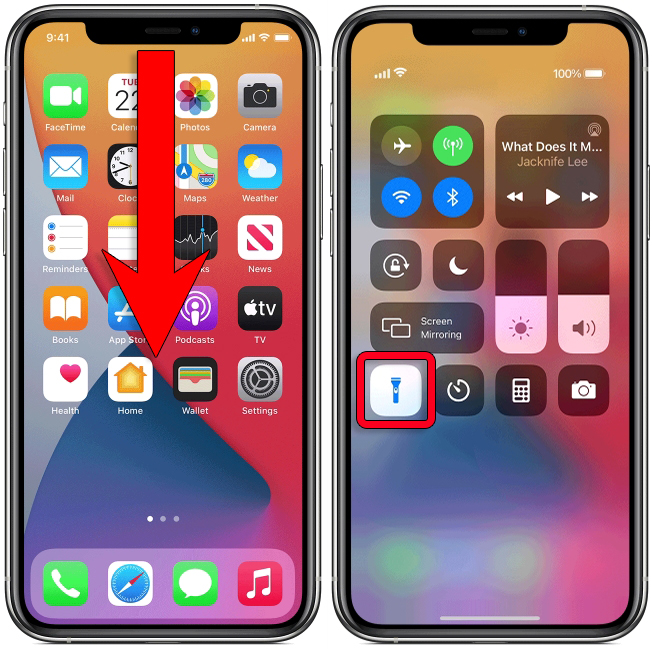
Каждый смартфон оснащается камерой, которую дополняет вспышка. Она в свою очередь может выступать в качестве фонарика, став для владельца устройства дополнительным источником света. Однако зачастую этот компонент активируется совершенно случайно, мешая пользователю взаимодействовать с гаджетом. Поэтому важно понять, как выключается встроенный фонарик.
Содержание
- Как выключить фонарик на телефоне
- Как включить фонарик на Андроиде
- Как настроить яркость фонарика
- Почему не работает фонарик
Как выключить фонарик на телефоне
Несмотря на то, что фонарик является довольно полезной фишкой смартфону, потребность в его постоянной работе отсутствует. Кроме того, горящая вспышка быстро разряжает аккумулятор. Поэтому, если вы не испытываете потребности в использовании фонарика, отключите его одним из способов, рассмотренных ниже.
Через меню «шторки»
Самый простой способ деактивации функции – использование шторки уведомлений (центра управления). В этом меню, которые вызывается свайпом от верхней части экрана вниз, представлено множество переключателей. Среди них есть иконка с говорящим названием «Фонарик». Если она подсвечена, то в данный момент на вашем устройстве работает вспышка.
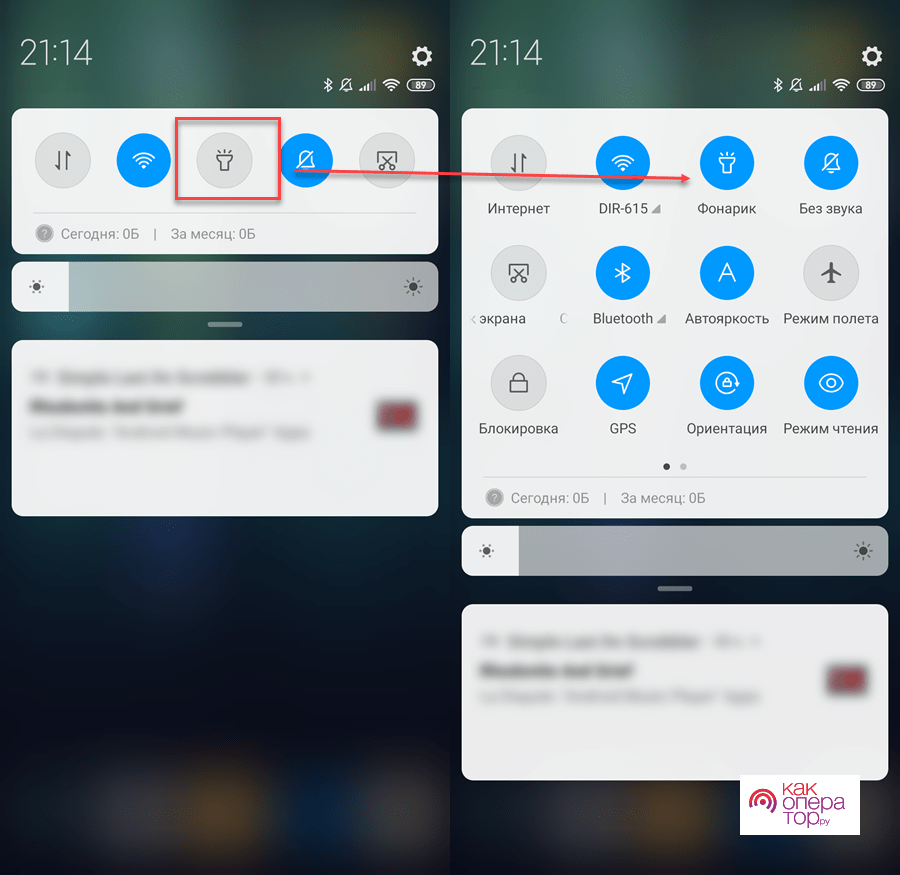
Для отключения элемента нужно тапнуть по этой иконке, чтобы она окрасилась в серый цвет, став неактивной. Деактивация фонарика произойдет моментально, и вы сможете закрыть шторку.
Через виджет
Поскольку фонарик является очень важной функцией смартфона, многие пользователи нередко размещают его переключатель на рабочем столе в виде отдельного виджета. Следовательно, для выключения опции нужно тапнуть по соответствующей иконке.
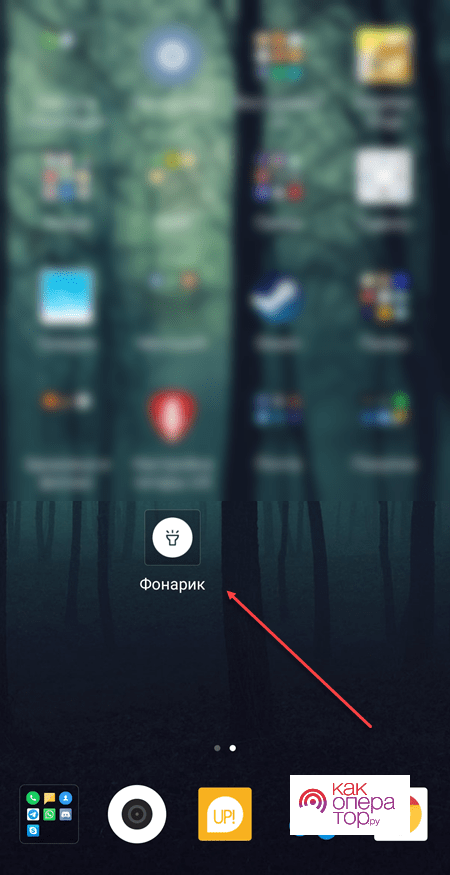
Если переключатель отсутствует, вы можете добавить его на рабочий стол, выполнив несколько простых действий:
- Задержите палец на свободной области экрана.
- Перейдите в раздел «Виджеты».
- Выберите виджет фонарика.
- Разместите выбранный элемент интерфейса в любой свободной области экрана.
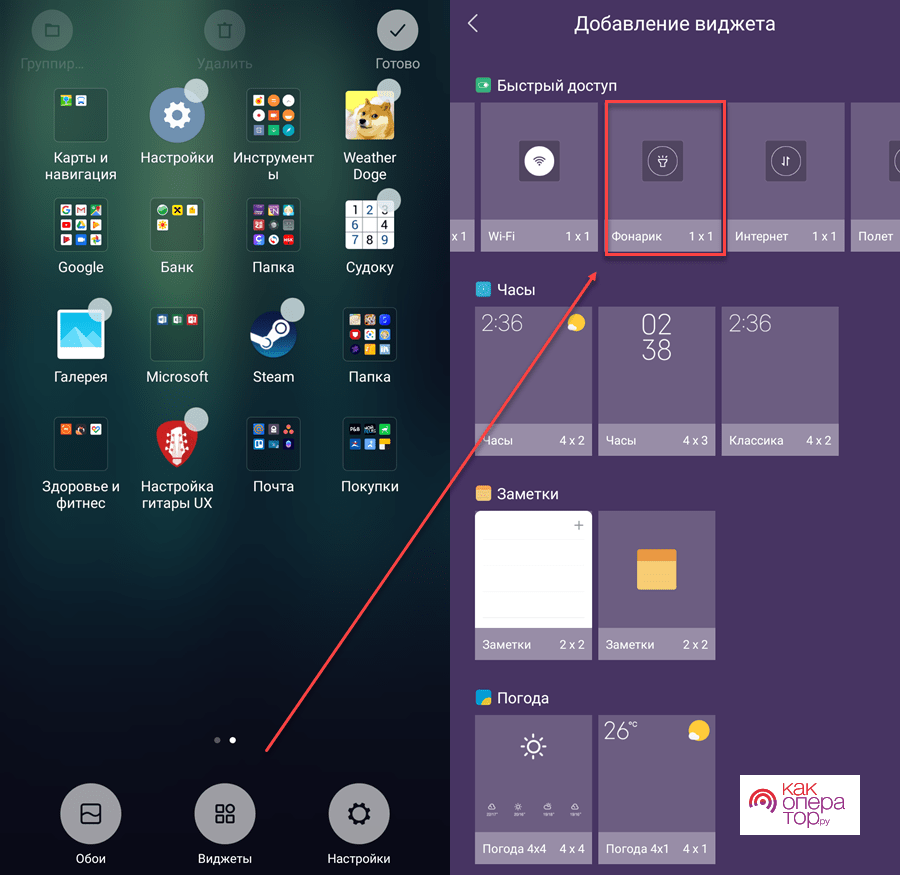
Если все сделано верно, то наряду с иконками приложений вы увидите на рабочем столе переключатель вспышки. Теперь, чтобы управлять фонариком, вам даже не придется открыть шторку уведомлений (центр управления).
Жестом
На некоторых смартфонах (например, realme) есть возможность активации и деактивации вспышки при помощи жестов. Так, на смартфонах realme можно выключить фонарь, просто нарисовав символ «V» на экране. Но предварительно в настройках устройства должна быть активирована соответствующая функция.
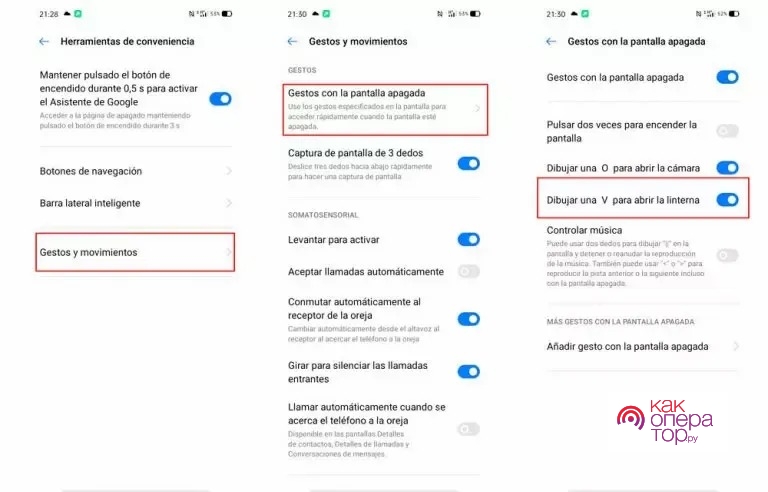
Горячие клавиши
Помимо жестов многие смартфоны позволяют включить или выключить фонарик при помощи сочетания клавиш. Вот, как эта функция реализуется на устройствах компании Xiaomi:
- Откройте настройки телефона.
- Перейдите в раздел «Расширенные настройки», а затем – «Функции кнопок».
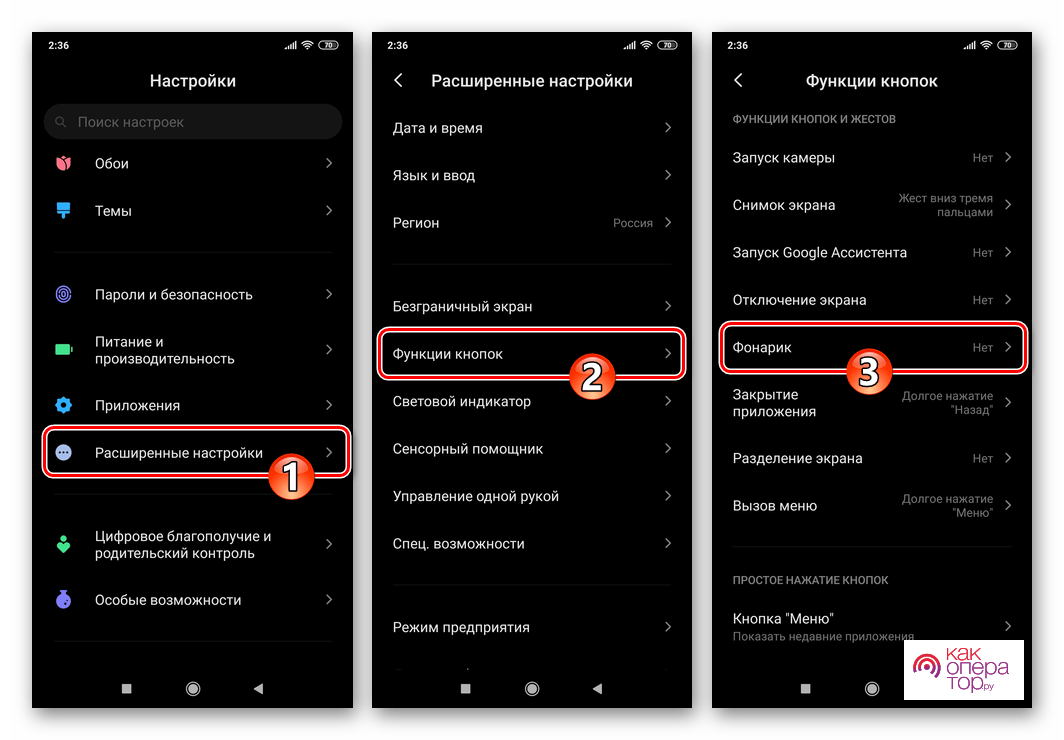
- Откройте вкладку «Фонарик».
- Выберите клавишу для его запуска.
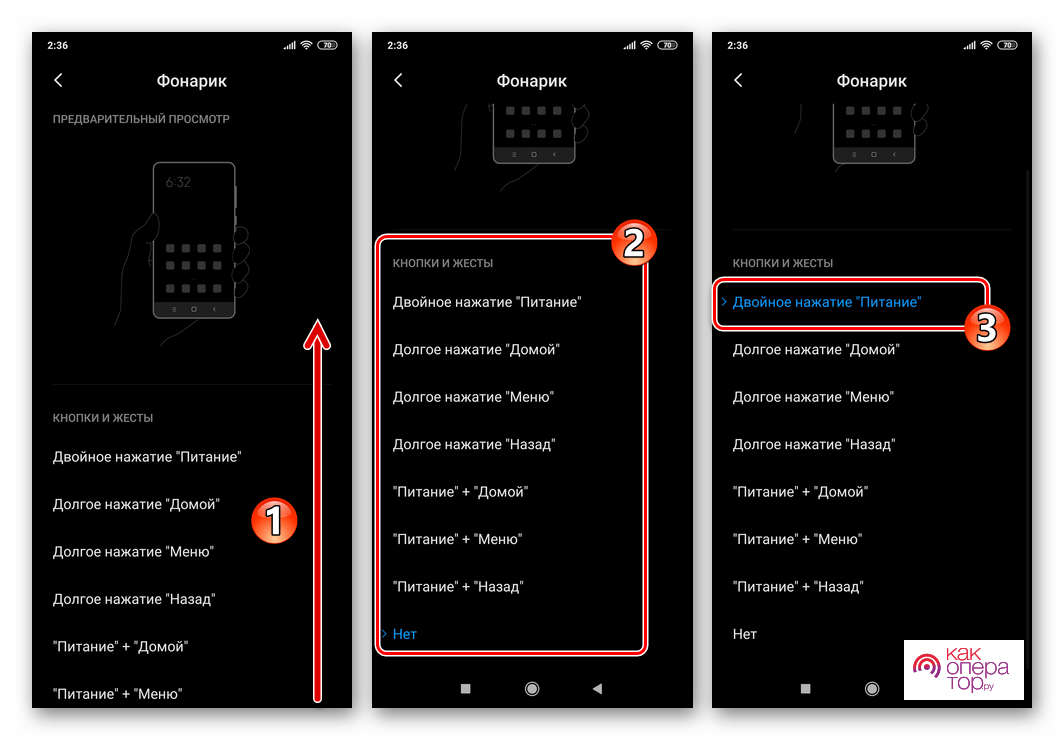
На устройствах других производителей функция включается аналогичным образом. Разве что будут отличаться названия некоторых пунктов меню. Так, на смартфоне Samsung вам придется поочередно открыть разделы настроек «Система» и «Кнопки». Если найти нужный пункт меню не удается, воспользуйтесь поисковой строкой настроек.
Та же кнопка или комбинация клавиш будет использоваться для деактивации вспышки. Причем то, каким образом включался фонарик, не сыграет никакой роли. То есть вы можете активировать функцию одним способом, а деактивировать – другим.
С помощью приложения
Управлять вспышкой можно не только через встроенное ПО смартфона, но и при помощи стороннего софта. В частности, для управления функцией вы можете установить на мобильное устройства одно из следующих приложений:
- Tiny Flashlight;
- LED Фонарик HD;
- Flashlight.
Указанные программы доступны для бесплатного скачивания через магазин приложений Play Маркет и другие источники. Также все приложения работают схожим образом, а потому можно проанализировать принцип их функционирования на примере Фонарик LED — Universe:
- Установите приложение при помощи Play Маркет или другим удобным способом.
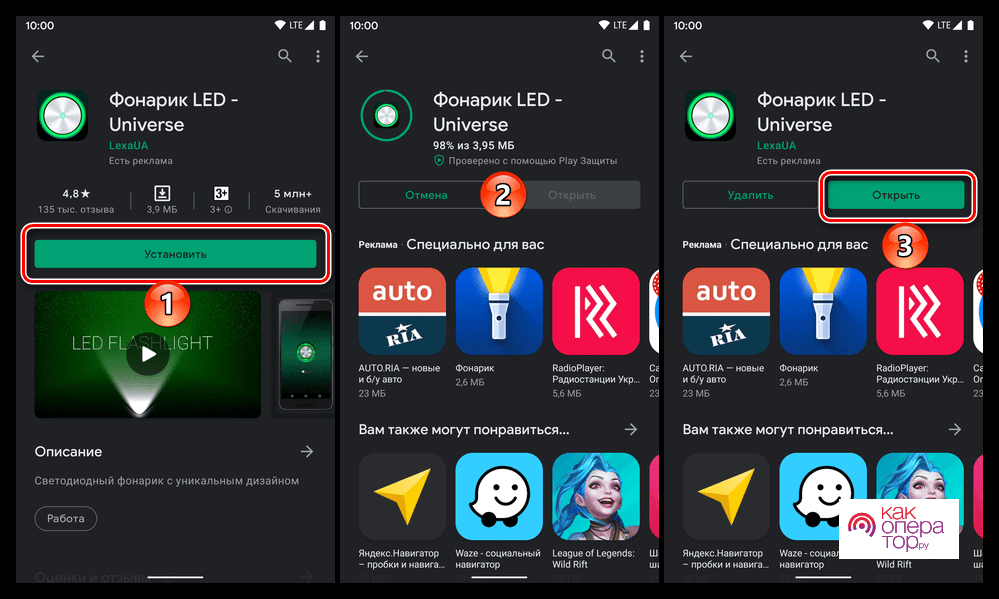
- Запустите прогу.
- Нажмите кнопку для включения или выключения вспышки.
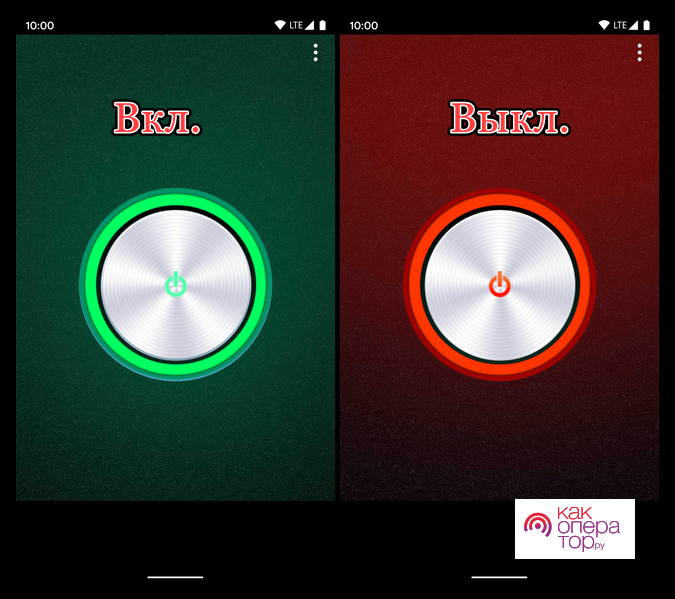
Если кнопка подсвечивается зеленым цветом, то ее нажатие приведет к активации фонарика. Если же речь идет о красном цвете, то нажатием на кнопку вы деактивируете вспышку.
С помощью Google Assistant
Наконец, вы можете управлять фонариком при помощи встроенного голосового ассистента. Для этого понадобится:
- Произнести фразу «ОК, Гугл», чтобы открыть окно ассистента.
- Сказать: «Выключи фонарик».
- При необходимости воспользоваться переключателем, который появится на экране.
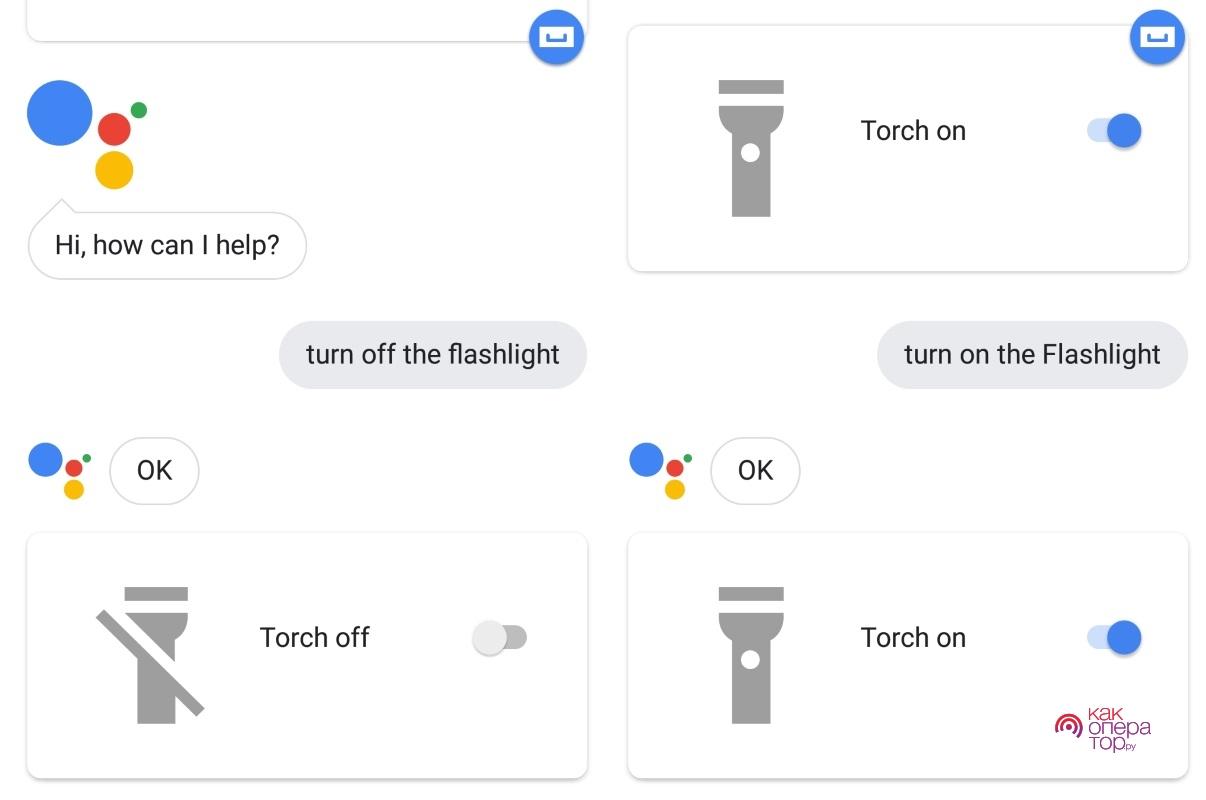
Данный способ выключения вспышки сработает только в том случае, если ранее вы настроили Google-ассистента.
Отметим, что запуск ассистента осуществляется не только голосом, но и нажатием на кнопку быстрого вызова. Чаще всего речь идет о кнопке «Домой», расположенной в нижней части экрана.
Как включить фонарик на Андроиде
Для повторной активации вспышки используются те же способы, что и для ее отключения. Следовательно, вы можете воспользоваться одним из следующих методов:
- шторка уведомлений (центр управления);
- виджет;
- жест;
- горячая клавиша;
- специальное приложение;
- голосовой ассистент.
Разница будет заключаться только в том, что при деактивации вам нужно было нажать на иконку фонарика таким образом, чтобы она стала серой, а для активации ее нужно подсветить. Поскольку интерфейс каждого смартфона интуитивно понятен, вы не должны столкнуться с трудностями при выполнении операции.
Как настроить яркость фонарика
Фонарь можно не только включить, но и настроить. К примеру, устройства некоторых производителей позволяют изменить яркость светодиода в зависимости от пользовательских потребностей. Вот, как реализована эта функция на смартфонах южнокорейской компании Samsung:
- Опустите шторку уведомлений (центр управления) для получения быстрого доступа к компонентам смартфона.
- Тапните по иконке фонарика, чтобы активировать его.
- Задержите палец на аналогичной иконке для вызова контекстного меню.
- Установите значение яркости при помощи ползунка.
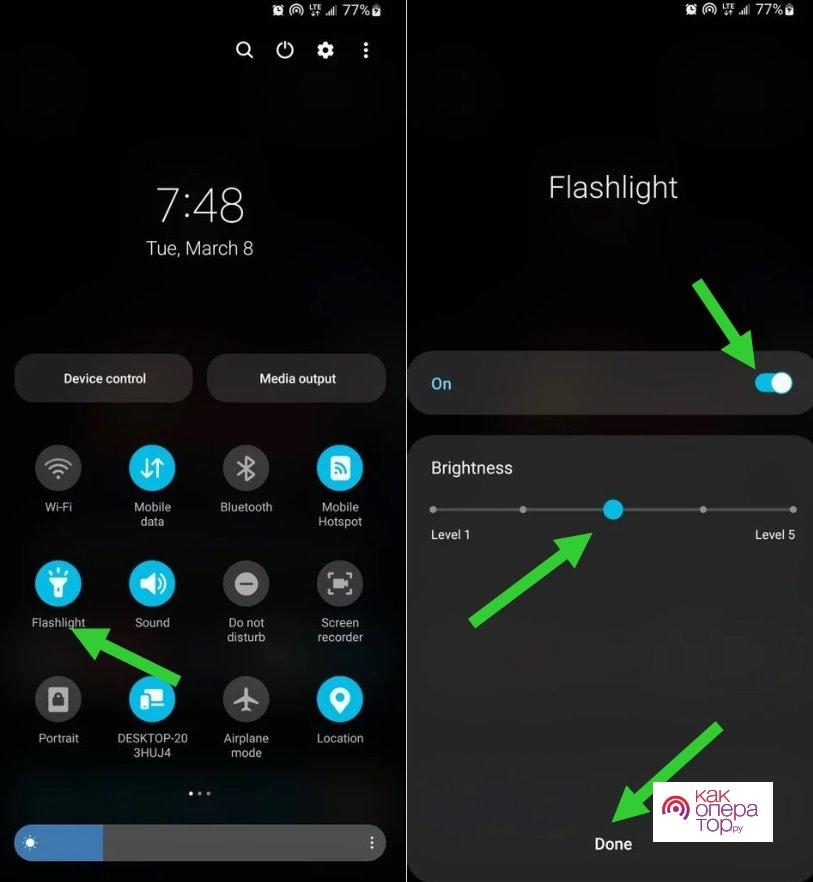
Похожим образом функция реализована на гаджетах Apple. Так, если вы являетесь владельцем Айфона, то вам понадобится открыть центр управления, задержать палец на иконке «Фонарика» и выставить интересующее значение яркости.
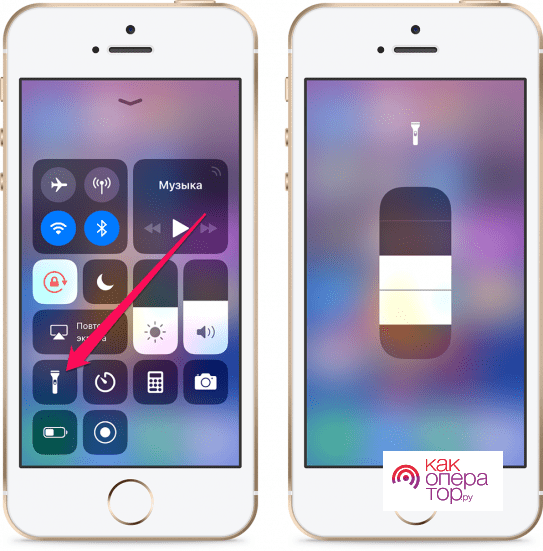
Если настройки вашего смартфона не позволяют изменить яркость светодиода, то вы можете отрегулировать этот показатель при помощи специального ПО. Ранее мы подробно говорили о приложениях, которые могут использоваться для управления фонариком, поэтому рекомендуем обратиться к одному из предыдущих пунктов материала.
Почему не работает фонарик
Хотя включение и выключение вспышки – это довольно простая операция, которая не вызывает затруднений даже у новичков, некоторые пользователи сталкиваются с проблемами при использовании фонарика. Наш эксперт постарался ответить на наиболее частые вопросы.

Александр
Мастер по ремонту гаджетов
Задать вопрос
Почему фонарик не включается?

Проблема может быть связана с некорректной работой прошивки, если активация выполняется встроенными средствами. Попробуйте включить фонарик другим способом или воспользуйтесь сторонним софтом. Для решения проблемы может понадобиться проверка на вирусы или сброс смартфона до заводских настроек. Однако нередко основной причиной проблемы становится работа режима энергосбережения. Попробуйте отключить его в разделе настроек «Питание и производительность».
Почему фонарик быстро выключается после активации?

Настройки некоторых телефонов позволяют установить ограничение на работу вспышки для экономии энергии. Посетите раздел настроек своего раздела и изучите соответствующую информацию. Если нужный пункт меню будет найден, установите значение «Не выключать». Также быстрое выключение фонаря может быть связано с работой режима энергосбережения. Поэтому при использовании вспышки не забывайте снимать экономию энергии.
Как включить фонарик во время съемки фото или видео?

В данном случае вам нужно обратиться к интерфейсу приложения «Камера» или любой другой программы для фото и видео. В верхней части экрана вы увидите значок вспышки в виде молнии. Тапнув по нему, можно настроить работу светодиода. Он может работать всегда, когда вы запускаете «Камеру», или включается автоматически при слабом освещении.
Сейчас уже трудно представить себе телефон без встроенного в него фонарика, однако всего лишь несколько лет назад этой функцией обладали только продвинутые
Содержание
- Как выключить фонарик на телефоне
- Как включить фонарик на Андроиде
- Как настроить яркость фонарика
- Почему не работает фонарик
Как выключить фонарик на телефоне
На самом деле рассматриваемая опция функционала телефона не является «фонариком» в полном смысле этого слова. Все современные смартфоны оборудованы светодиодной вспышкой для фотосъёмки в условиях отсутствия света. Именно постоянная работа этой вспышки и замещает в мобильных аппаратах фонарик.
Существует несколько способов активации:
- с помощью выдвигаемого меню;
- через специализированные приложения;
- командой-жестом;
- при использовании Google Assistant.
Даже если пользователь привык включать функцию излюбленным методом, не будет лишним знать и о других способах, в случае технического сбоя система смартфона.
Через меню «шторки»
Наиболее быстрый и удобный метод включения внешней подсветки — воспользоваться выдвигающимся меню, «шторкой». Это специализированная опция, которая как бы заменяет функцию «горячих клавиш» и предоставляет доступ к наиболее популярным командам смартфона. В их число входит и внешняя подсветка.
Способы вызова «шторки» зависят от операционной системы портативного гаджета:
- для смартфонов, работающих на операционной системе Android — следует потянуть за верхнюю часть экрана вниз.
- для телефонов iPhone, которые работают на операционной системе iOS от Apple — вытягивание происходит из нижней части экрана наверх.
Вызвать «шторку» можно в любой момент работы смартфона, даже в заблокированном режиме.
Затем пользователю необходимо нажать на специальный значок, отведённый под функцию внешней подсветки. Он имеет иконку схожую с предметом, а также подписан, чтобы точно не спутать внешнюю подсветку с другой опцией портативного устройства.
Выключается опция повторным нажатием на иконку, находящуюся в шторке-меню мобильного гаджета.
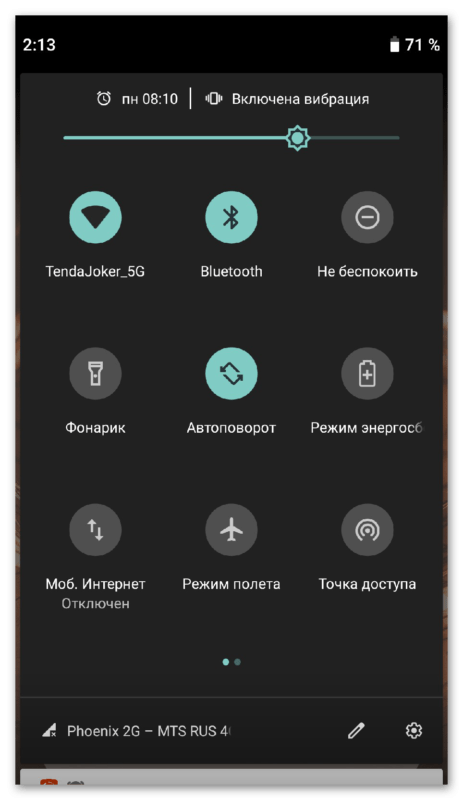
Через виджет
Виджет — это определённая опция конкретного программного обеспечения, которое выносится на удобное место в рабочем пространстве для экономии времени пользователя. С помощью данной функции не обязательно запускать программу, чтобы воспользоваться её функционалом.
Многие приложения для работы с внешней подсветкой имеют виджеты, которые пользователь может отправить стартовый экран. Эта функция настраивается через меню внутри программы.
Также существует специальное приложение для создания виджетов — HD Widgets. С помощью этого программного обеспечения пользователь может добавить функцию на стартовый экран.
Жестом
Если на смартфоне пользователя подключен режим «Жесты», то включить фонарик можно при помощи них. В зависимости от модели устройства будет отличаться действие для активации.
В основном опция включается с помощью двойного взмаха ладонью.
Посмотреть каким жестом включает фонарик в мобильном телефоне можно в настройках портативного устройства.
С помощью приложения
Существует также множество приложений, которые отвечают за управлением внешней подсветки устройства. Вот лишь некоторые из них:
- «Фонарик»;
- «Tiny Flashlight»;
- «Супер яркий фонарик».
Функционал данных программ примерно одинаков: включение и выключение, настройка яркости, дополнительные режимы работы. Некоторые приложения имеют виджеты.
С помощью Google Assistant
Внешнюю подсветку также можно включить с помощью голосового помощника от Google. Для этого надо сказать «Окей, Google. Включи фонарик».
Также фонарик включается с помощью других виртуальных помощников. Например, «Алисы» от компании Яндекс.
Как включить фонарик на Андроиде
Фонарик на операционной системе Android включается всеми вышеперечисленными способами:
- приложение с виджетом;
- жестами;
- через выползающие меню.
Разницы в функционалах метода, кроме приложений, нет, поэтому пользователь вправе выбирать тот способ, который ему больше нравится.
Некоторые способы недоступны на определённых моделях телефона. Так, множество дешёвых смартфонов не имеет функции «Жесты».
Как настроить яркость фонарика
При включении фонарик работает с определённой мощностью и большинство пользователей думают, что это значение базовое, то есть никакому изменению не принадлежит. Однако владелец смартфона может настраивать мощность света, основываясь на личных предпочтениях и нуждах.
Способы настройки яркости будут зависеть от модели портативного гаджета. Проще всего это сделать в устройствах компании Samsung, для этого необходимо:
- Открыть выдвигающуюся шторку-меню.
- Нажать на кнопку «Фонарик». Обратите внимание, что нажимать необходимо именно на надпись, а не на иконку, в противном случае телефон просто включит освещение.
- Перед пользователем откроется меню настройки опции. Там и можно изменить интенсивность яркости.
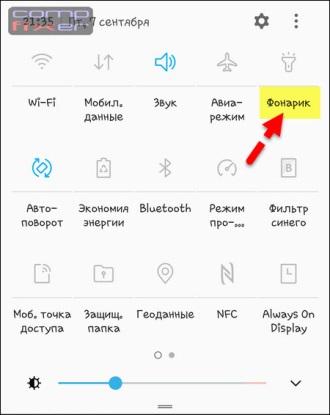
Практически также просто регулировать мощность фонарика на iPhone, для этого нужно:
- Выдвинуть свайпом вверх из нижней части экрана меню-шторку управлением смартфоном от компании Apple.
- Зажмите значок фонарика на несколько секунд.
- На экране появится ползунок настройки яркости. Проведя пальцем от себя, мощность увеличится, на себя — уменьшится.
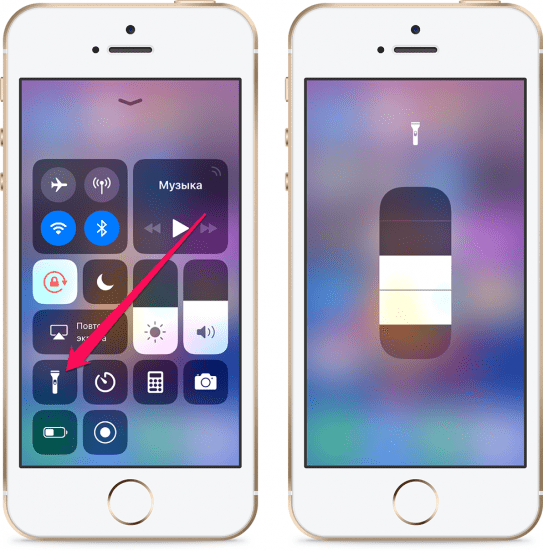
Также сделать это можно через «Настройки» мобильного устройства:
- Открываем меню «Настройки»
- Переход во вкладку «Пункт управления».
- Находим опцию «Настроить элемент управления».
- В открывшемся окне выбираем пункт «Фонарик» и настраиваем мощность яркости.
На других смартфонах работающих на операционной системе Android изменить яркость через базовые настройки не получится. Поэтому пользователям необходимо скачивать специализированные приложения для работы фонарика, речь о которых шла выше, и изменять мощность света при помощи них.
Почему не работает фонарик
Существует два основных вида причин, почему фонарик на мобильном устройстве перестаёт работать:
- Проблема заключается в программном обеспечении устройства: приложение для работы фонарика
- Неполадки кроются во внутренней системе смартфона: проблемы со светодиодом или материнской платой портативного гаджета.
В первом случае, следует проверить работоспособность приложений и использовать все возможные способы включения фонарика на мобильном устройстве.. При неполадках лучше обращаться в ремонтный сервис.

Вячеслав
Несколько лет работал в салонах сотовой связи двух крупных операторов. Хорошо разбираюсь в тарифах и вижу все подводные камни. Люблю гаджеты, особенно на Android.
Задать вопрос
Как понять, что фонарик на мобильном телефоне скоро сломается?

Любая техника, в том числе и фонарик на смартфоне, ломается просто так. Существует несколько признаков, того, что прибор скоро перестанет функционировать, это: понижение яркости света, задержка при включении, проблемы при фотографировании со вспышкой.
Почему фонарик перестаёт работать при низком уровне заряда батареи?

Некоторые смартфоны для экономии энергии отключают определённые функции для сохранения энергии, если батарейка скоро сядет. Эту опцию можно отключить и тогда внешнее освещение будет работать всегда, или просто зарядите телефон.
Можно ли самостоятельно отремонтировать сломавшийся фонарик?

Если поломка связана с внутренней системой телефона, ремонт лучше предоставить профессионалам. Чтобы избежать дополнительного ущерба портативного гаджета.
Как сохранить фонарик от поломки?

Прежде всего, защищайте устройство от попадания в него влаги или падений. Старайтесь не использовать подсветку понапрасну, так как это нагружает светодиод.
Каждый смартфон оснащается фонариком — набором специальных светодиодов, которые начинают светиться в определенный момент. Обычно он располагается на спинке устройства и отличается как тональностью, так и яркостью. Кроме того, этот аппаратный компонент может использоваться в самых разных сценариях. О многих из них вы наверняка не знали, поэтому не лишним будет еще раз вспомнить, как включить фонарик на телефоне, и какие задачи он выполняет на устройствах с операционной системой Андроид на борту.

Уверены, что знаете о фонарике своего смартфона все?
Содержание
- 1 Как включить фонарик на телефоне
- 2 Как включить фонарик кнопкой
- 3 Как включить вспышку на телефоне
- 4 Как включить фонарик при звонке
- 5 Фонарик на телефоне — секретные функции
- 6 Приложение фонарик — какое скачать
- 7 Как увеличить яркость фонарика
Как включить фонарик на телефоне
Начнем с простого и разберемся, где в телефоне фонарик. Как правило, чтобы получить к нему доступ, вам нужно просто опустить шторку уведомлений, сделав свайп от верхней части экрана вниз. Здесь находится значок фонаря, на который и нужно нажать для его активации.

Если иконка фонарика отсутствует, откройте дополнительное меню центра управления
Если вы пользуетесь виртуальными ассистентами, то можете включить фонарик голосом. Так, если ваш основной помощник — Google Assistant, скажите: «Ок, Гугл» для его запуска, а затем: «Включи фонарик». После этого светодиоды загорятся. Деактивировать их можно как голосом, так и в ручном режиме.

Если вы пользуетесь голосовым ассистентом Яндекса, можно произнести: «Алиса, включи фонарик»
Как включить фонарик кнопкой
По умолчанию на смартфоне можно включить вспышку только через шторку уведомлений (центр управления) или через голосовую команду ассистента. В то же время есть другое вариант активации: нажатием горячей клавиши. Чтобы настроить подобный способ включения, сделайте следующее:
- Откройте настройки телефона.
- Перейдите в раздел «Расширенные настройки», а затем — «Функции кнопок».
- Выберите опцию «Фонарик».
- Назначьте подходящую клавишу или комбинацию кнопок.

Некоторые способы активации не работают при управлении жестами
Так вы добавите для себя еще один способ активации вспышки. Например, двойным нажатием кнопки питания — этот вариант кажется мне наиболее удобным. А как включаете фонарик вы?
⚡ Подпишись на Androidinsider в Дзене, где публикуются эксклюзивные материалы
Как включить вспышку на телефоне
Еще один вариант использования фонарика — вспышка. В таком случае он активируется только в тот момент, когда вы делаете фотографию на камеру своего смартфона. И сейчас мы поговорим о том, как включить вспышку:
- Запустите приложение «Камера».
- Нажмите на значок вспышки.
- Выберите нужный режим работы.

Вспышка работает в нескольких режимах
Стоит подробнее остановиться на режимах вспышки. Если вы жмете на перечеркнутый значок, то она не включится даже ночью. Иконка с буквой «А» отвечает за автоматическую активацию вспышки в зависимости от условий освещения. А вот нажатие на последний значок включает режим фонарика, когда светодиоды горят на всем протяжении съемки хоть при фотографировании, хоть при записи видео.
🔥 Собрали самые интересные находки с АлиЭкспресс в нашем телеграм-канале Сундук Али-Бабы
Как включить фонарик при звонке
Одной из фишек Apple iPhone была и остается вспышка при звонке. Она позволяет узнать о поступлении входящего вызова не только за счет мелодии или вибрации, но и за счет мигающего фонарика. И, если вы не знаете, как включить вспышку при звонке, действуйте по следующей инструкции:
- Откройте настройки устройства.
- Перейдите в раздел «Приложения».
- Выберите «Вызовы».
- Откройте вкладку «Входящие вызовы».
- Активируйте ползунок «Вспышка при звонке».

Включить вспышку также можно через настройки звонилки
Теперь, когда вам поступит входящий звонок, фонарик начнет мигать в такт мелодии вызова. Кстати, подобная настройка доступна не только в стандартном приложении «Вызовы», но и в большинстве звонилок от сторонних разработчиков.
Фонарик на телефоне — секретные функции
Выше мы рассмотрели основные варианты использования вспышки, но можно пойти дальше, включив свою фантазию. К примеру, фонарик может стать инструментом для общения посредством азбуки Морзе. Включая и выключая вспышку, можно подать сигнал бедствия «SOS» или построить полноценный диалог. Сомнительно? Согласен, но зато интересно.
❗ Присоединяйся к нашему чату в Telegram — ответим на любые вопросы
Говоря о том, как включить вспышку на уведомления, я уже отметил, что фонарик играет в такт мелодии. То же самое он может делать не только при входящем вызове, но и при воспроизведении музыки. А еще есть куча дополнительных вариантов активации вспышки (например, хлопком). Для всего этого вам понадобится специальные приложения, о которых я расскажу далее.
Приложение фонарик — какое скачать

Если вы используете стороннее приложение, управлять фонариком через шторку не получится
В Google Play есть огромное количество программ, которые ищутся по слову «Фонарик». Но далеко не все из них обладают широким набором функций, расширяющих стандартные возможности вспышки. Я попробовал несколько приложений, и готов порекомендовать следующие из них:
- Flashlight (RV AppStudios);
- Фонарик (Weather Radar);
- Фонарик Galaxy (Szymon Dyja).
В отличие от других подобных программ, эти приложения позволяют настроить периодичность мигания или время работы фонаря, а также включить активацию светодиодов встряской смартфонов. Но, если вы будете пользоваться функцией при помощи одной из рекомендованных утилит, выключить фонарик через шторку уведомлений не получится.
⚡ Теперь Androidinsider есть в Пульс Mail.Ru — получай новости самым первым!
Как увеличить яркость фонарика
Последнее, о чем мне хотелось бы рассказать — яркость фонарика. На некоторых смартфонах (например, Samsung) ее можно регулировать. Поэтому, если вспышка кажется вам слишком тусклой, выполните несколько простых шагов:
- Опустите шторку уведомлений.
- Задержите палец на иконке фонаря.
- Выберите интересующий уровень яркости.

Далеко не каждый производитель позволяет регулировать яркость
Обычно производитель смартфона устанавливает максимальную яркость фонарика, и сделать его более выразительным не получается. Можно попробовать изменить параметры через сторонние приложения, о которых я рассказывал ранее, но с высокой долей вероятности вспышка останется тусклой. Так что не забывайте обращать внимание на ее яркость при выборе смартфона.

Со временем на мобильные устройства было добавлено больше функций, и многие из них являются инструментами для того, что эти устройства не были разработаны с самого начала, но которые человеческие потребности заставили производителей включать их.
Одним из них являются фонарики для устройств Android и iOS , хотя для многих они не нужны, они действительно полезны в те моменты темноты, когда свет не горит > и нет собственного фонарика. Таким образом, вы можете использовать свой собственный смартфон в качестве фонарика очень простым и простым способом.
Однако следует отметить, что включить этот инструмент на своем терминале -это очень простой способ, хотя иногда отключить его нельзя, поскольку во многих случаях он обычно включен. Таким образом, здесь мы покажем вам, как отключить его и как еще можно включить с вашего устройства Android и iOS.
Как включить и выключить фонарик телефона Android с помощью кнопок регулировки громкости?
Как мы упоминали ранее, этот инструмент стал очень важным фактором для многих пользователей, особенно в те моменты, когда он становится действительно необходимым. Вот почему сегодня мы представляем необычный способ активировать фонарик без необходимости заходить в приложение или включать устройство.
Таким образом, здесь мы объясним, как вы можете включить его, просто с помощью кнопок громкости своего Android, чтобы сделать это, выполнив следующие действия, которые мы объясним ниже.
р>
- Чтобы начать эту процедуру, вам нужно установить приложение « Фонарь кнопки питания» , которое вы найдете в Google Play совершенно бесплатно.
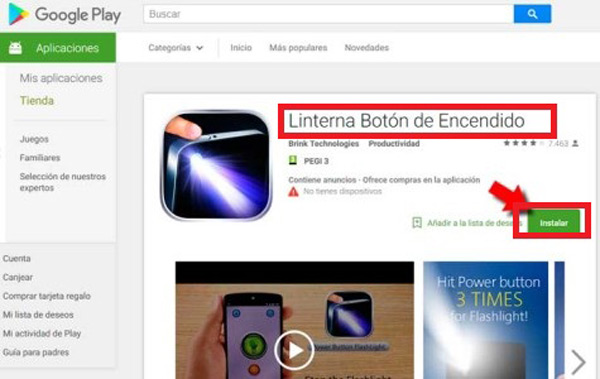
- После того, как приложение установлено на вашем мобильном устройстве, вы должны включить фонарик, включить его, просто нажав кнопку питания смартфона . Имейте в виду, что в большинстве случаев вам нужно нажимать эту кнопку три раза подряд менее чем за 3 или 4 секунды , чтобы включить ее.
- В случае, если мы не хотим включать ее За это время мы можем войти в раздел «Настройки» и изменить все это.
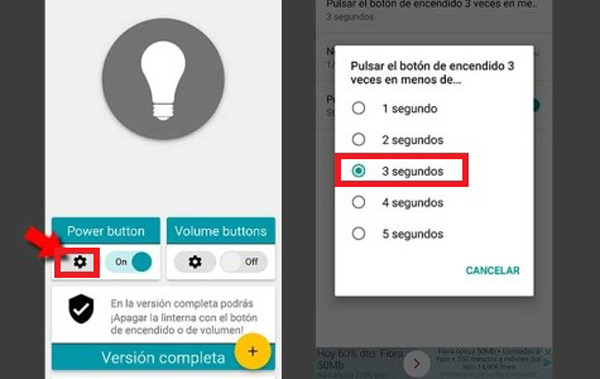
- Обратите внимание, что для включения фонарика с помощью кнопок регулировки громкости необходимо будет активировать специальные разрешения, поскольку он отключен по умолчанию. >
- Для этого необходимо нажать на переключатель активации «Кнопки громкости», после того, как это будет сделано, то же приложение отправит вас в процесс, который выполняется в разделе из «Доступность».
- Ниже будет показано, что нужно «Фонарь кнопки питания» , и этот переключатель активирован.
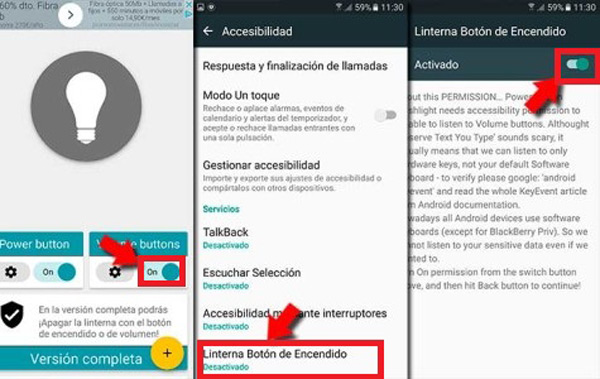
- Как только все это будет сделано, вы можете включить фонарик, нажав следующую последовательность: «Увеличение громкости> Увеличение громкости> Уменьшение громкости». Если вы не хотите эту последовательность Вы можете изменить его в разделе конфигурации без проблем.
Хитрость, чтобы намного быстрее отключить фонарик телефона iPhone
В случае включения и выключения фонарика iPhone очень легко из центра управления . Однако есть и другие способы его выключения гораздо быстрее и без необходимо открыть центр управления .
Для этого просто следуйте инструкциям, которые мы объясним ниже:
- Первый шаг-войти в « Центр управления», это можно сделать , проведя пальцем вниз, а затем вверх с экрана блокировки. а затем нажмите фонарик, чтобы активировать его.

- После активации и блокировки экрана нажмите на параметре камеры , который отображается в правом нижнем углу экрана, и проведите пальцем вверх. .
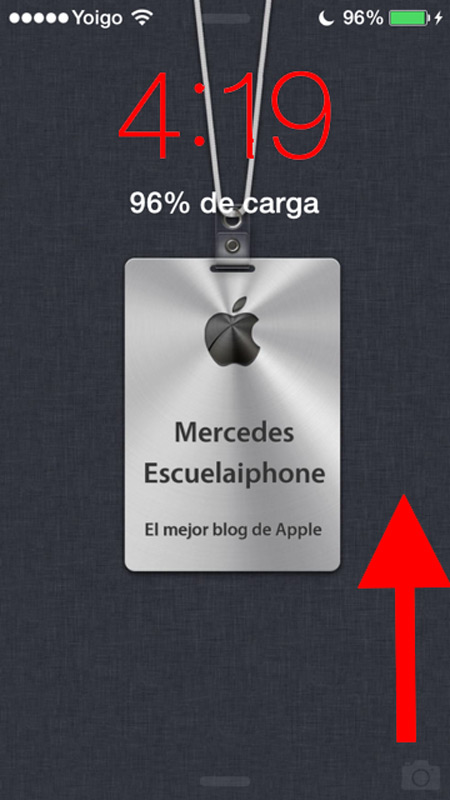
- Как только это будет сделано , фонарик автоматически выключится , и вам не нужно будет входить в центр управления.
Это очень эффективный и полезный метод для тех моментов, когда мы спешим и тратим как можно меньше времени, это очень ценно.
Решение: что делать, если фонарик моего мобильного телефона не выключается?
Если вы один из тех, кто постоянно использует мобильный фонарик , то вполне вероятно, что вы столкнулись с такой проблемой, и очень часто оба устройства Android и iOS проходят через этот тип проблем. Во многих случаях при включении фонаря терминала все работает отлично, но когда желание выключить его, возникают неудобства.
И это из-за того, что по разным причинам эта функция часто включается, что становится серьезным неудобством для пользователя, особенно если вы хотите выключить, чтобы не продолжать расходовать заряд батареи или по каким-либо другим причинам.
Одним из наиболее распространенных способов решения проблемы такого типа является перезапуск устройства. при перезапуске устройство может устранить до 80% имеющихся проблем. . Другой способ- восстановить и обновить устройство Android , если проблема часто повторяется.
Наконец, если эта проблема не исчезнет, вы можете удалить приложение и установить его снова или перезапустить заводской телефон , таким образом вы удалите все файлы с мобильного телефона, удалив все те, которые вы они могут быть причиной плохой работы команды , но имейте в виду, что если вы сделаете это, вы сотрете абсолютно все, как и новое.

Может показаться что фонарик — это самая простая функция, которую можно найти на мобильном телефоне. Но это не совсем так, на некоторых смартфон он скрыт или отсутствует. Для начала стоит проверить наличие светодиода или вспышки на задней части корпуса. Рассмотрим, как найти и включить фонарик на Android.
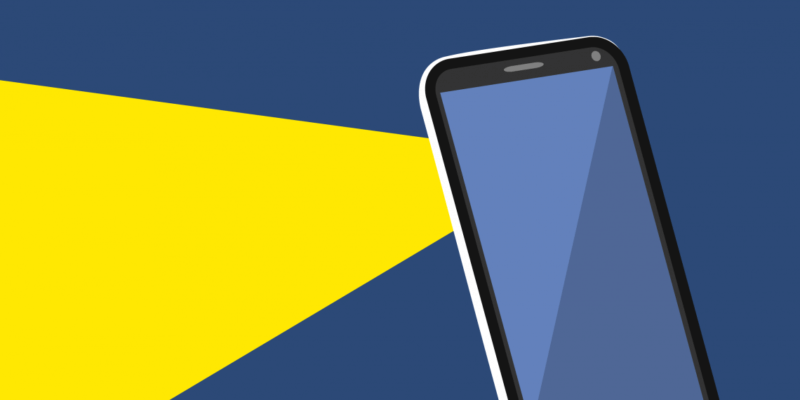
Содержание
- Инструкция
- Стандартный способ
- Добавление в шторку
- Альтернативный способ
- Как отключить
- Видео
Инструкция
В статье приведена инструкция для Андроид 9.0, но алгоритм действий универсален для любой версии операционной системы начиная с Android 4. Разберемся, как и где найти фонарик на Андроид.
Стандартный способ
По умолчанию разработчики разместили функцию в панели уведомлений. Чтобы в неё зайти, необходимо потянуть шторку, в верхней части экрана вниз. Появится панель с быстрым доступом к некоторым возможностям, среди которых находится фонарик. Активируем его, единожды нажав по иконке.
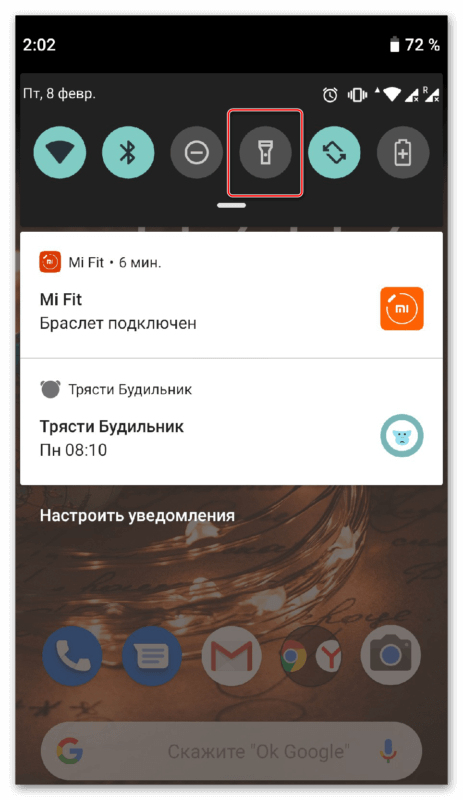
Если его нет среди представленных элементов, протягиваем пальцем сверху вниз ещё раз. Это расширит рабочую панель, кликаем по нужному значку.
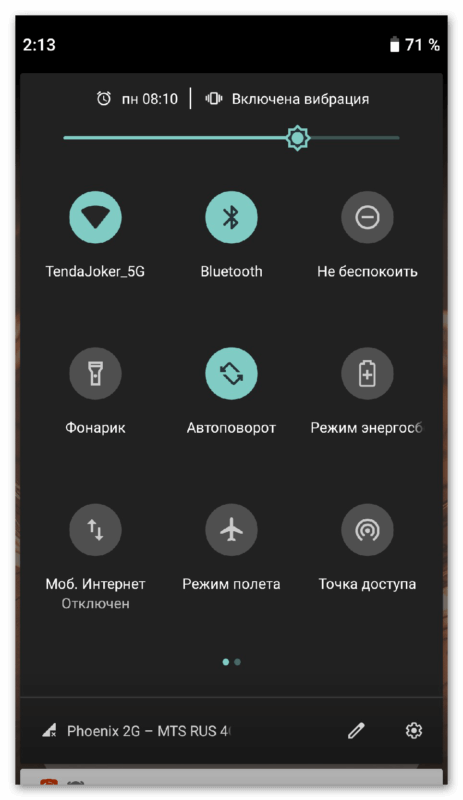
Добавление в шторку
Иногда на смартфоне могут быть изменены стандартные настройки и расположение функций. Чтобы добавить фонарь в шторку, необходимо два раза провести с верхней части экрана вниз, после этого откроется расширенная панель. Нажимаем на значок с карандашом.
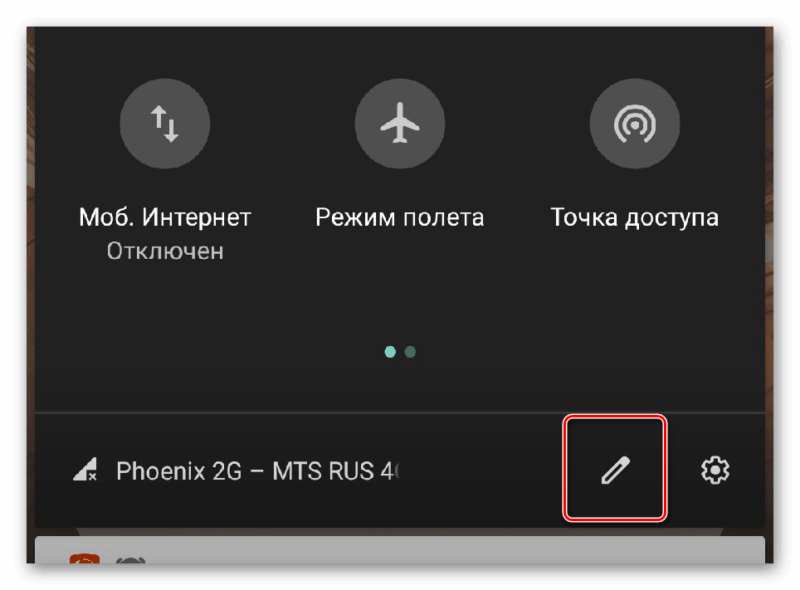
Появится окно с изменением. Спускаемся и находим значок фонаря, перетаскиваем его вверх зажимая палец на картинке. Он появится в быстром доступе.
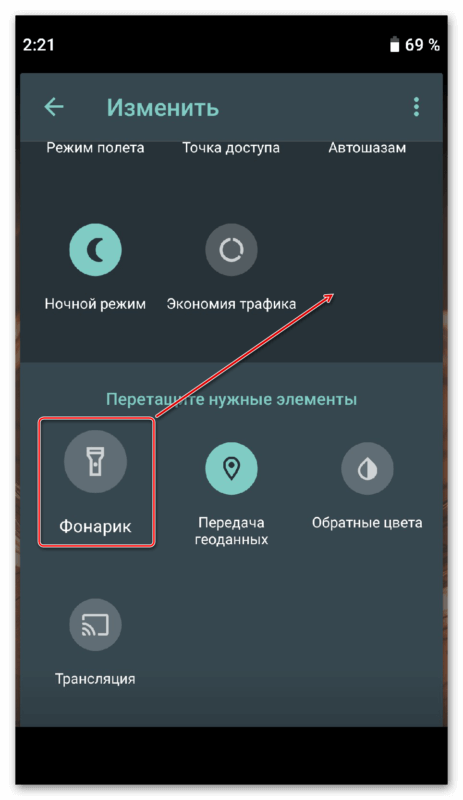
Альтернативный способ
На китайских смартфонах распространены любительские прошивки, на них не всегда полноценно реализован весь функционал. В таком случае можно скачать приложение с Google Play. Для этого заходим в магазин и вписываем в поиске фразу «Flashlight». Появится список продуктов для скачивания. Такие программы обладают рядом преимуществ, например: дополнительными настройки, увеличение яркости светодиода, режим SOS.

Как отключить
Как можно отключить фонарик на телефоне? Все очень просто, нужно нажать ещё раз на иноку в шторке. Если он по каким-то причинам не перестает работать, следует перезагрузить аппарат. Длительная работа функции ускорит процесс разрядки гаджета из-за высокого потребления энергии и нагрева.
Видео
В ролике рассказывается как включить функцию фонаря на любом смартфоне от компании Samsung. Этот способ отличается из-за наличия внешней оболочки предустановленной производителем.
@appsetter.ru
